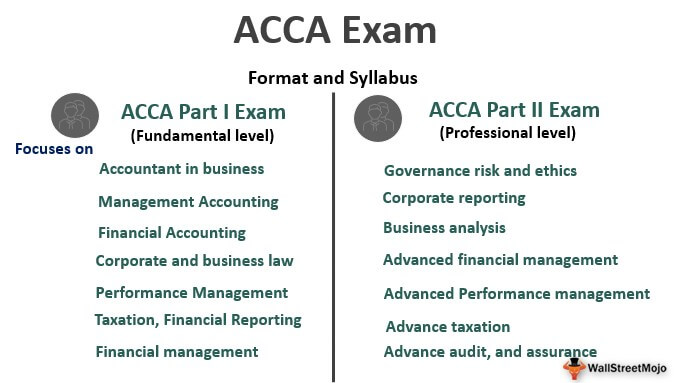Шаблон реестра Excel
Бесплатный шаблон реестра сотрудников в Excel
Когда дело доходит до управления бизнесом, они должны отслеживать производительность каждого сотрудника. В основном это связано с тем, что для многих владельцев бизнеса счета сотрудников прямо пропорциональны количеству отработанных часов. Следовательно, владелец бизнеса обязан поделиться такими подробностями с клиентом. В этой статье будут показаны два разных способа создания шаблона реестра Excel.
Оглавление

Программы для Windows, мобильные приложения, игры - ВСЁ БЕСПЛАТНО, в нашем закрытом телеграмм канале - Подписывайтесь:)
Давайте рассмотрим эти два метода один за другим:
2 способа создать бесплатный шаблон реестра в Excel
.free_excel_div{фон:#d9d9d9;размер шрифта:16px;радиус границы:7px;позиция:относительная;margin:30px;padding:25px 25px 25px 45px}.free_excel_div:before{content:””;фон:url(центр центр без повтора #207245;ширина:70px;высота:70px;позиция:абсолютная;верх:50%;margin-top:-35px;слева:-35px;граница:5px сплошная #fff;граница-радиус:50%} Вы можете скачать этот шаблон реестра Excel здесь – Шаблон реестра Excel
Метод № 1 — онлайн-шаблоны
Выполните следующие действия, чтобы использовать один из тысяч бесплатных списков, представленных в Excel, в качестве загружаемого шаблона.
- Откройте новый файл Excel и перейдите в меню «Файл» > «Создать».

- Как только вы нажмете «Создать», вы увидите окно поиска, в котором вы можете искать тысячи шаблонов Excel в Интернете, указав ключевое слово в качестве ввода.
Все, что вам нужно сделать, это ввести «список» в качестве ключевого слова, и вам будут доступны тысячи онлайн-вариантов, связанных с ключевым словом.

- Нажмите на любой из шаблонов списков.

- Затем нажмите кнопку «Создать», которая появляется в окне, всплывающем при нажатии на шаблон.

- Как только вы нажмете «Создать», он загрузит этот шаблон для вас и позволит вам использовать его в своих целях.

Обратите внимание, что вам необходимо подключение к стабильному интернет-соединению, чтобы иметь возможность загружать шаблоны, поскольку мы загружаем их как ресурсы, предоставляемые Microsoft Office.
Этих шаблонов тысячи, и вы можете выбрать любой из них.
Метод № 2 Создание шаблона реестра Excel
Выполните следующие действия, чтобы создать собственный бесплатный шаблон списка сотрудников в Excel с нуля.
Шаг 1: В ячейке B1 введите «Список» в качестве заголовка листа и настройте для него форматы.

Шаг 2: В ячейке A2 введите «Дата начала недели», а в ячейке рядом с ней (B2) введите «<дд-ммм-гггг>». Это формат, в котором дата будет отражать начало недели.

Вы можете настроить цвета для этого в соответствии с вашими требованиями. Мы применили шрифт красного цвета для значений даты.
Шаг 3: Создайте поле с внешними границами (это можно сделать с помощью кнопки Ctrl+Shift+&) между ячейками B3: J5 и добавьте некоторые дополнительные сведения, такие как «Минимальное количество часов смены», «Максимальное количество часов смены», «Сверхурочные часы», «Ставка за сверхурочную работу». », «Часы работы в ночную смену» и «Допустимая смена», чтобы зафиксировать соответствующие детали.

Шаг 4: Из ячеек B7: J8 мы собираемся добавить некоторые детали для сменного списка; поэтому создайте прямоугольник с внешней границей для того же диапазона, что и на предыдущем шаге. Вы можете грубо назвать заголовки столбцов для этого списка. «Имя сотрудника» будет первым. После этого каждый столбец от D до J содержит одну дату и один день недели, начиная с понедельника.

Обратите внимание, что формат является настраиваемым. Вы можете использовать его по своему усмотрению. Мы использовали красный шрифт для дат, черный для дней и «Имя сотрудника». После добавления заголовка мы выберем следующие пять ячеек, начиная с B9: J14, для заполнения сведений о реестре сотрудника.
Шаг 5: В столбце C между C9 и C14 добавьте заголовки для каждой строки как «Начало первой половины», «Перерыв на обед», «Конец первой половины», «Начало второй половины», «Перерыв на чай» и «Конец второй половины». Сделайте шрифт курсивом. Он должен выглядеть так, как показано на скриншоте ниже.

Шаг 6: Теперь примените цвета к чередующимся ячейкам, чтобы это выглядело как таблица. Для ячейки C9 используйте светло-розовый цвет, а для ячейки C10 пусть он будет белым, скопируйте и используйте то же альтернативное форматирование ячеек в excel. Форматирование ячеек в Excel. в удобном для пользователя формате. Форматирование ячейки зависит от характера представленных данных. Подробнее об остальных ячейках. Это должно выглядеть как на скриншоте ниже.

Шаг 7: Вы можете добавить еще пять строк для другого сотрудника и повторить шаги 5 и 6, чтобы создать список для еще одного сотрудника. В идеале вы можете создать его для такого количества сотрудников, какое вы чувствуете или имеете в своей организации.

Обратите внимание, что мы использовали толстую рамку в качестве разделителя для лучшей визуализации и различения двух сотрудников. Вы можете видеть это на линии, проведенной между 14 и 15 строками листа.
Вы можете добавить дополнительные настройки, например, добавить итоги. Тем не менее, этого должно быть достаточно для всех ваших требований, связанных с реестром. Давайте подведем итоги, вспомнив некоторые моменты:
То, что нужно запомнить
- Вы можете загрузить тысячи онлайн-файлов реестров из Microsoft Office или из Интернета. Однако сначала убедитесь, что вы подключены к стабильному интернет-соединению.
- Всегда лучше создать свой собственный список. Поскольку вы создали его, вы можете добавить все настраиваемые поля в соответствии с вашими бизнес-требованиями.
Рекомендуемые статьи
Эта статья была руководством по шаблону реестра Excel. Здесь мы обсудим два способа создания бесплатного шаблона списка сотрудников в Excel, примеры и загружаемый лист Excel. Вы можете узнать больше из следующих статей: –
- Простой шаблон квитанции Excel
- Ярлык нового листа Excel
- Шаблон журнала учета рабочего времени в формате Excel
- Шаблон бюджета мероприятия в формате Excel
- Шаблон бюджета проекта
- Шаблон личного бюджета
Программы для Windows, мобильные приложения, игры - ВСЁ БЕСПЛАТНО, в нашем закрытом телеграмм канале - Подписывайтесь:)